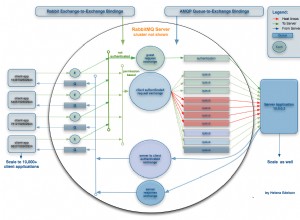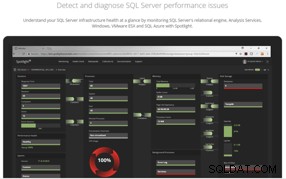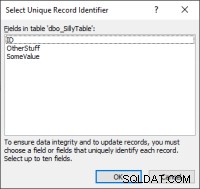Le mode Création peut rendre certaines choses plus faciles à faire que le mode Feuille de données lors de la création d'une table.
Voici comment créer un tableau en mode Création.
-
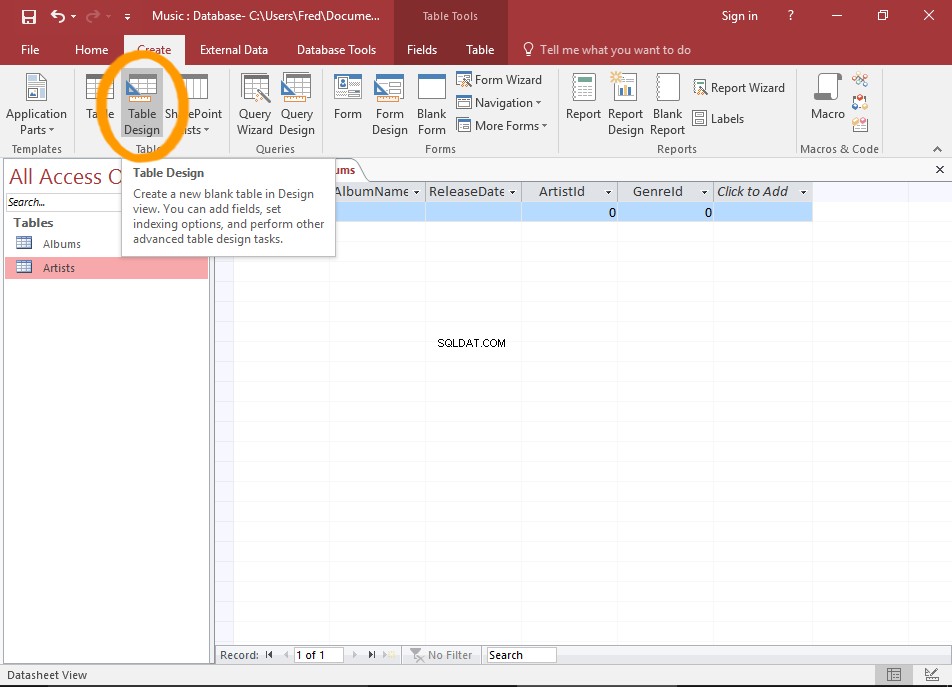
Cliquez sur le bouton Conception de tableau
Cliquez sur Conception du tableau sur le ruban (depuis l'onglet Créer onglet).
-

Le tableau vide
Un tableau vide apparaîtra en mode Création.
Vous pouvez voir que les noms de champs doivent être entrés les uns au-dessus des autres dans la colonne de gauche, et leurs types de données correspondants seront répertoriés dans la colonne suivante.
L'une des grandes différences entre le mode Création et le mode Feuille de données est la façon dont ils affichent les champs. Le mode Création les affiche sous forme de lignes (en bas à gauche), tandis que le mode Feuille de données les affiche sous forme de colonnes (en haut).
Quoi qu'il en soit, cela ne change pas la conception de la table. Il s'agit toujours du même tableau, qu'il ait été conçu en mode feuille de données ou en mode création.
-
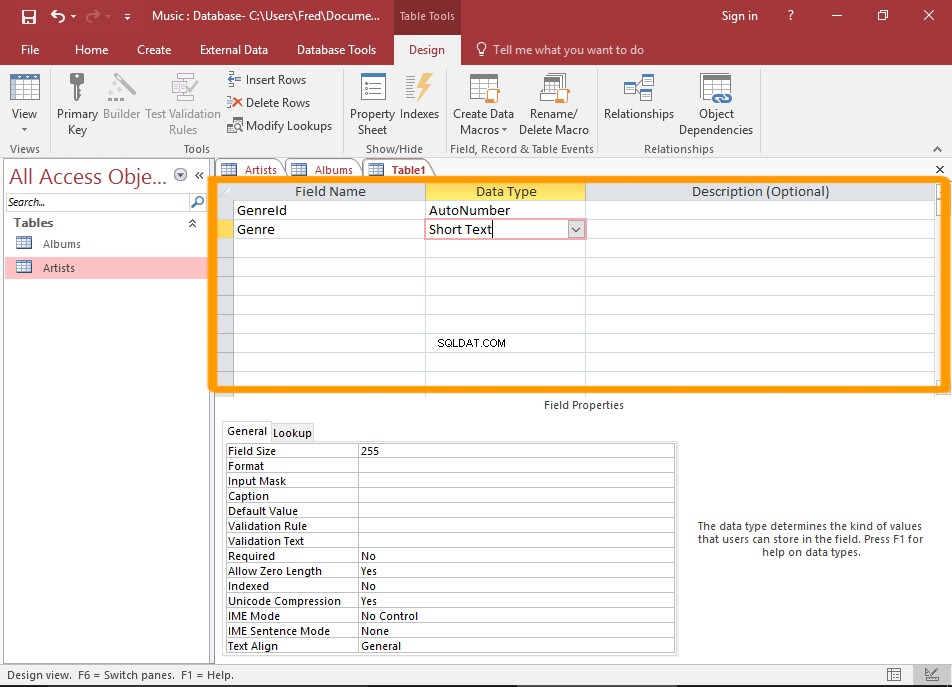
Entrez les champs
Entrez un nom pour chaque champ dans la colonne de gauche.
Sélectionnez le type de données de chaque champ dans la colonne suivante.
Vous pouvez également créer une table de recherche si nécessaire, en sélectionnant Lookup Wizard... de la liste des types de données.
-
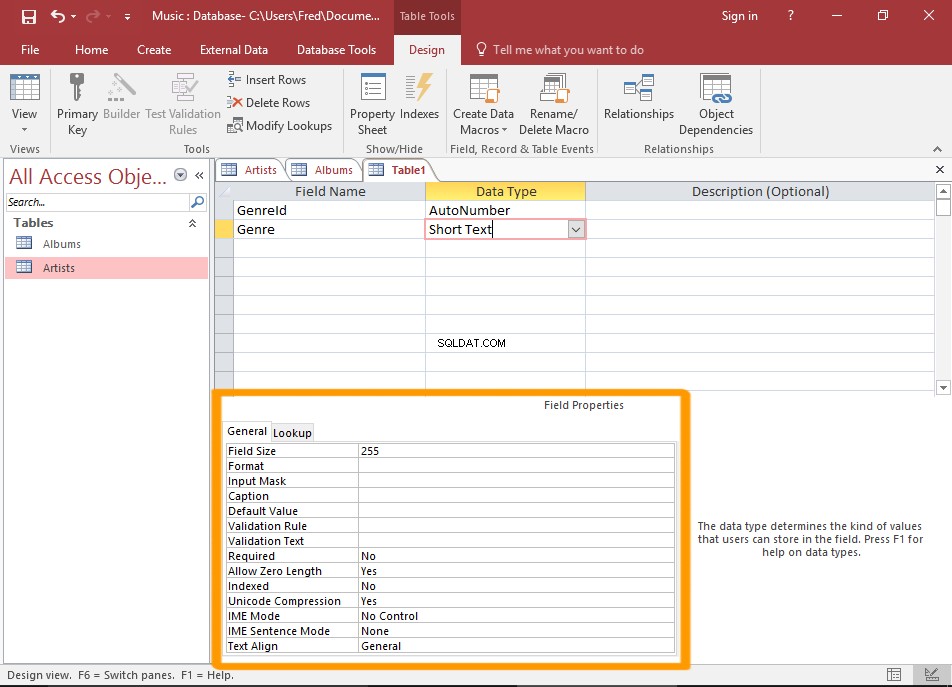
Entrez les propriétés du champ
Vous pouvez également modifier les propriétés de chaque champ dans le volet inférieur.
Pour ce faire, vous devez d'abord cliquer sur le champ. Cliquer sur un champ met à jour le volet inférieur avec les propriétés de ce champ.
Les propriétés affichées dans le volet inférieur sont différentes selon le type de données du champ sélectionné.
Les propriétés de champ peuvent être utilisées pour effectuer des actions telles que spécifier une valeur par défaut pour le champ, spécifier s'il s'agit d'un champ obligatoire, créer un masque de saisie, etc.
-
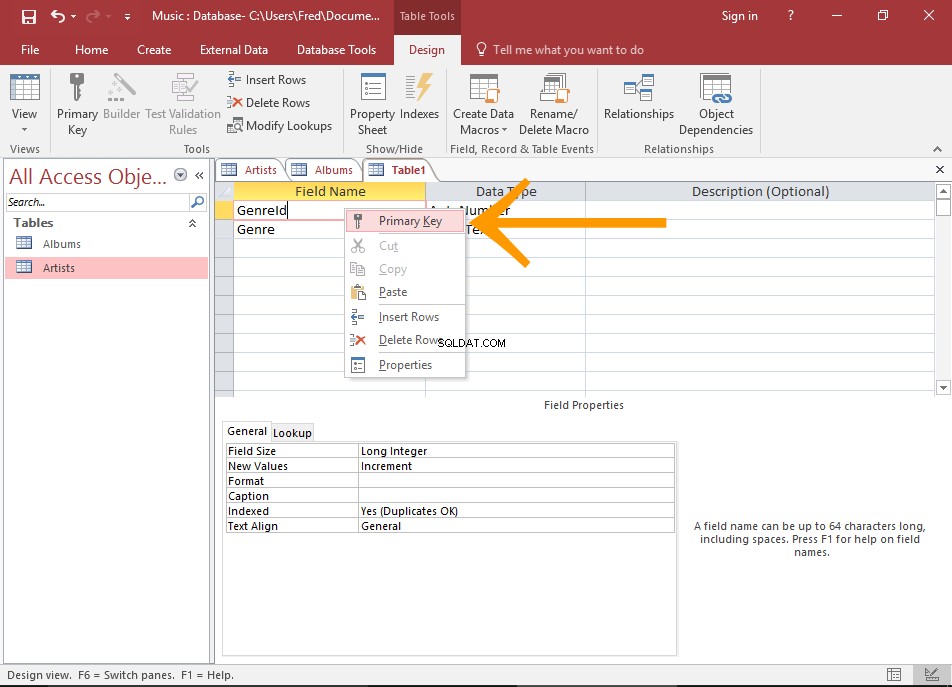
Définir une clé primaire
Pour définir un champ comme clé primaire, faites un clic droit sur le champ et sélectionnez Clé primaire .
Une fois la table configurée, veillez à la sauvegarder. Dans tous les cas, vous serez invité à l'enregistrer lorsque vous tenterez de passer en mode Feuille de données ou de fermer la table.
Vous pouvez basculer entre le mode Création et le mode Feuille de données à tout moment en utilisant les petites icônes du mode Feuille de données/mode Création en bas à droite de l'écran, ou la Vue icône dans la partie gauche du ruban (depuis l'onglet Design onglet).
Affichage de la conception par rapport à l'affichage de la feuille de données
Vous pouvez créer une table en mode feuille de données ou en mode création. Généralement, vous pouvez faire la plupart des choses dans les deux vues. Cependant, il y a certaines choses que vous pouvez faire en mode Création et que vous ne pouvez pas faire en mode Feuille de données.
Mais il y a certaines choses qui sont simplement plus faciles à faire en mode Création. Par exemple, vous pouvez voir tous les types de données des champs sur un seul écran, sans avoir à cliquer sur chaque champ.
L'interface du mode Création peut également être plus simple pour ajuster les propriétés des champs.